Kurš saka, ka jūsu aplādes menedžerim jābūt neveiklam GUI rīkam? Iepazīstieties ar Podfox, kas ir Linux termināla aplādes klients: tas var darīt visas tās pašas lietas, ko izcilas Podcast aplikācijas, vienlaikus izmantojot mazāk resursu.
Instalējiet Podfox
Podfox Podcast klients nedaudz instalēsavādāk nekā lielākajā daļā Linux programmu. Tā vietā, lai instalētu to tieši caur Linux pakotņu pārvaldības rīku, jums šī programma jāiegūst caur Python pakotņu instalētāju (pazīstams arī kā Pip).
Podfox izplatīšana, izmantojot Pip, nozīmē, ka tikmēr, kamēr jūsu Linux operētājsistēma darbosies ar pareizo Python versiju, jūs būsit gatavs.
Instalējiet Python
Lielākajai daļai Linux lietotāju Python jau vajadzētu būtinstalēta. Tas ir saistīts ar faktu, ka lielākā daļa Linux programmu ir ļoti atkarīgas no Python programmēšanas valodas. Tomēr ne visos Linux izplatījumos Pip pakotnes rīks darbojas pēc noklusējuma, tāpēc, iespējams, tas būs jāinstalē ar roku. Atveriet termināli, atlasiet operētājsistēmu un izpildiet instrukcijas, lai tā darbotos!
Piezīme: Podfox darbībai nepieciešami Python3 un Pip3, tāpēc Python 2 un Pip instalēšana nedarbosies. Noskriet, vai jums ir Python 3 / Pip3 pip3 terminālī. Ja nekas nenotiek, jums tā nav un tas ir jāinstalē.
Ubuntu
sudo apt install python3-pip
Debijas
sudo apt-get install python3-pip
Arch Linux
sudo pacman -S python-pip
Fedora
sudo dnf install python3-pip
OpenSUSE
sudo zypper install python3-pip
Instalējiet Podfox
Darbojoties Python Package Index programmai, to būs iespējams izmantot, lai satvertu jaunāko
kodu tieši no interneta un instalējiet to savā Linux PC. Lai instalētu, atveriet termināli un ievadiet šo.
Viens lietotājs
Lietotni var instalēt tikai vietējam lietotājam, palaižot Pip bez sudo komanda. Šādi rīkojoties, tiek instalēts binārais uz ~ / .lokāla / atkritumu tvertne /, nevis universāli pieejamu direktoriju. Šis maršruts nozīmē arī to, ka lietotni nevar viegli piezvanīt, izmantojot termināli jebkurā vietā. Ja jūs saprotat ar to saistītos riskus un tomēr vēlaties turpināt, ievadiet šo komandu:
pip3 install podfox
vai (dažos gadījumos, piemēram, Arch Linux)
pip install podfox
Ja instalēšana neizdevās, iespējams, esat nejauši izmantojis Python 2 Pip rīku, nevis pareizo. Izmantojiet Pip3 un joprojām neveicat veiksmi? Tā vietā mēģiniet lejupielādēt avota kodu.
Lai piekļūtu lietotnei viena lietotāja režīmā, rīkojieties šādi:
cd ~/.local/bin/ ./podfox
Sistēmas mērogā
Labākais veids, kā instalēt lietotni operētājsistēmā Linux, ir to izdarīt sudo. Tas ļaus programmai jebkurā laikā būt pieejamai jūsu lietotājam un instalēt universāli. Lai instalētu, palaidiet:
sudo pip3 install podfox
vai (dažos gadījumos)
sudo pip install podfox
Epizožu pievienošana
Lai pievienotu jaunu aplādes plūsmu, dodieties uz šovuvietni un satveriet RSS plūsmu. Ja viņiem ir tikai iTunes saite, izmantojiet šo rīku, lai vispirms izvilktu RSS plūsmu, pēc tam nokopējiet to starpliktuvē. Šajā piemērā mēs izmantosim Linux neatvienoto podcast apraidi.
Pēc satveršanas aplādes padeves atveriet termināli un izmantojiet mkdir komanda, lai izveidotu direktoriju, kurā tiks lejupielādēti visi Podcast faili.
mkdir -p ~/Podcasts
Pēc tam izveidojiet jaunu konfigurācijas failu.
touch .podfox.json
Izmantojiet Nano teksta redaktoru, lai rediģētu podfox.json konfigurācijas fails.
nano ~/.podfox.json
Ielīmējiet tajā zemāk esošo kodu. Noteikti nomainiet zemāk esošajā kodā lietotājvārdu uz sava Linux datora lietotājvārdu.
{
"podcast-directory" : "/home/username/Podcasts",
"maxnum" : 5
}
Saglabājiet Nano ar Ctrl + O, un izejiet ar Ctrl + X. Kad esat pabeidzis, ņemiet aplādes URL un pievienojiet to šādi:
podfox import http://linuxunplugged.com/rss LUP
Atkārtojiet šo procesu ar tik daudz Podcast epizodēm, cik vēlaties. Noteikti mainiet “maxnum” podfox.json failu, ja vēlaties vienlaikus no plūsmas lejupielādēt vairāk nekā 5 failus.
Lejupielādējiet jaunas epizodes
Jaunu Podcast epizožu lejupielādēšanai lietotnē ir vajadzīgas divas komandas. Vispirms izmantojiet Atjaunināt komanda, lai atsvaidzinātu Podcast plūsmas Podfox iekšpusē.

podfox update
Kad viss ir atjaunināts, izmantojiet lejupielādēt komanda lejupielādēt jaunas epizodes uz ~ / Podkāsti.
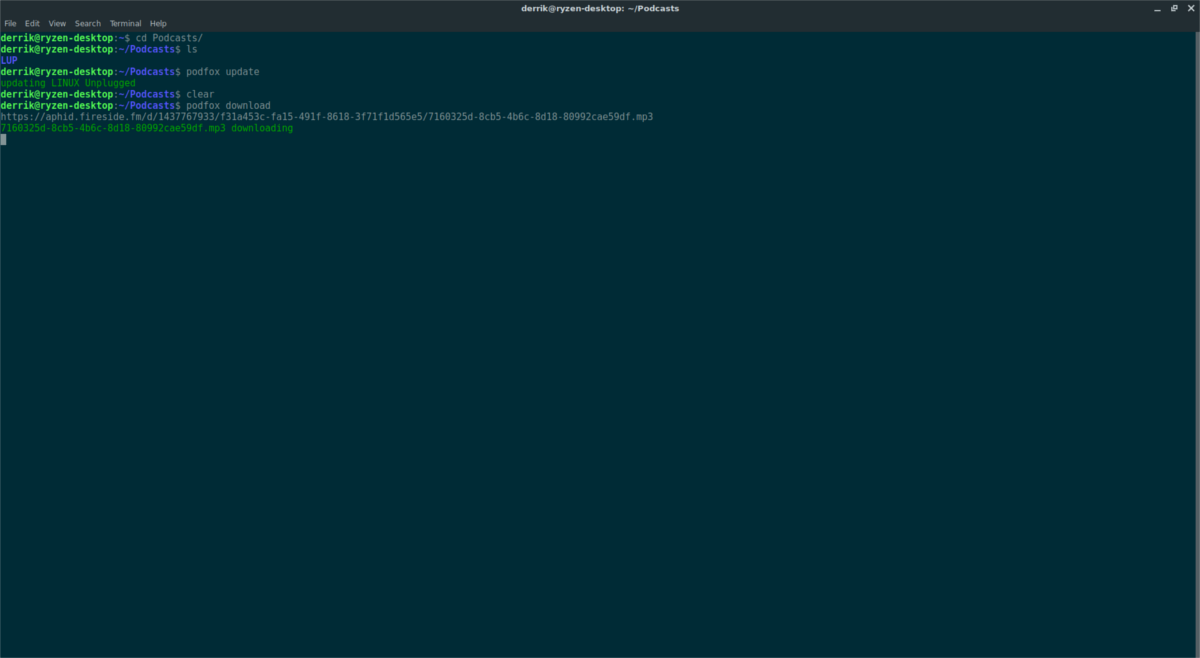
podfox download
Spēlējot epizodes
Podcast aplikācija ir ļoti maza un darbojas tikai kāveids, kā lejupielādēt plūsmas ar komandām. Tam nav iebūvēta audio vai video atskaņotāja. Lai to labotu, apsveriet iespēju instalēt VLC (video / audio) vai Audacious audio.
Lai instalētu VLC vai Audacious, atveriet termināliun izmantojiet sava Linux datora pakotņu pārvaldnieku, lai meklētu “VLC” un “Audacious”. Kā alternatīvu atveriet lietotni Gnome Software, KDE Discover, Ubuntu programmatūras centru utt. Un meklējiet tos.
Kad lietotnes ir instalētas, atveriet failu pārvaldnieku ~ / Podkāsti, noklikšķiniet uz vajadzīgās parādīšanas mapes un ar peles labo pogu noklikšķiniet uz audio (vai video faila).
Ar peles labo pogu noklikšķiniet izvēlnē “Open with ..” un izvēlieties Audacious vai VLC, lai atskaņotu epizodi.













Komentāri